专业的浏览器下载、评测网站
360极速浏览器设置扩展程序快捷键的方法
2020-06-13作者:浏览器之家来源:本站原创浏览:
我们都知道360极速浏览器中可以安装各种扩展程序来为浏览器添加上自己需要的功能,但是大家是否知道360极速浏览器还支持设置扩展程序快捷键呢?通过给指定的扩展程序设置快捷键,我们可以直接使用设置好的快捷键来快速使用对应扩展程序的功能。这对于经常需要使用某些扩展程序的网友来说无疑是非常便利的,下面我们就一起来看看详细的操作方法吧。
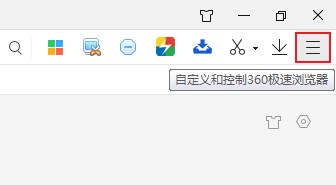
2、点击之后下方会弹出浏览器的菜单窗口,在窗口中将鼠标移动到“工具”这一项上,然后在弹出的二级菜单窗口中选择“管理扩展”;
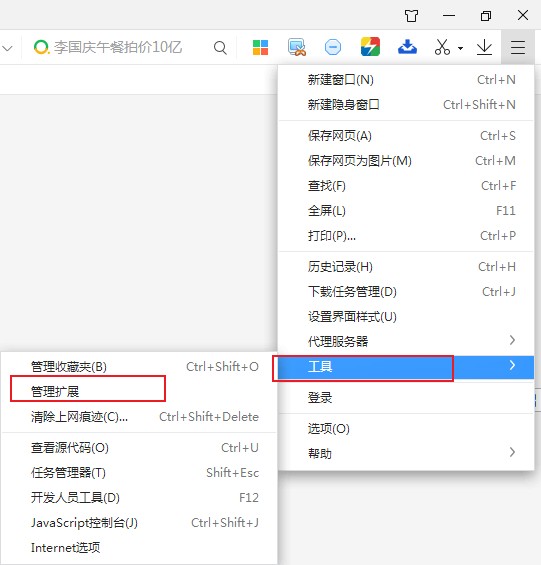
3、这时会进入360极速浏览器的扩展管理页面,我们切换到页面底部,在页面底部点击“键盘快捷键”链接;
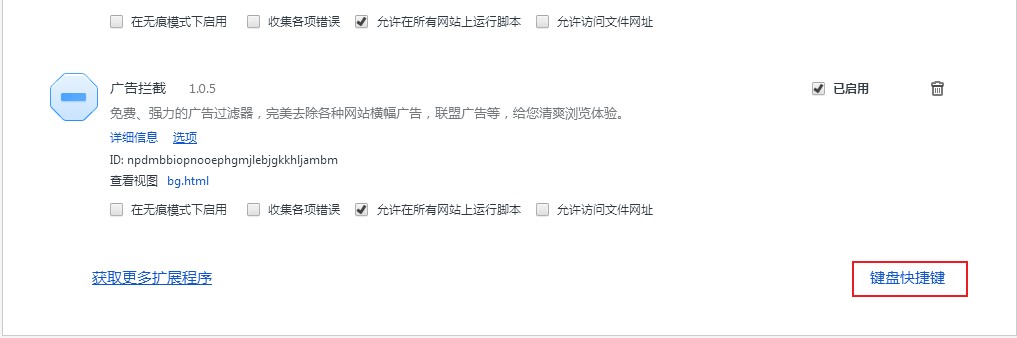
4、如下图所示此时会弹出“扩展程序和应用的键盘快捷键”设置窗口,在窗口中使用鼠标点击输入框,然后在键盘中按下指定的快捷键组合就可以完成设置了;
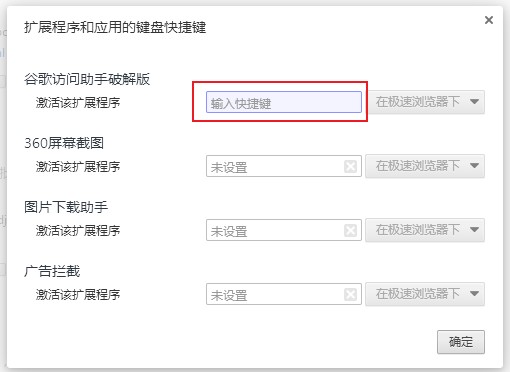
以上就是360极速浏览器设置扩展程序快捷键的方法,按照上面的方法就可以为指定的扩展程序设置快捷键了;
360极速浏览器设置扩展程序快捷键的方法
1、首先打开360极速浏览器,如下图所示在浏览器右上角点击由三条横线组成的“自定义和控制360极速浏览器”图标;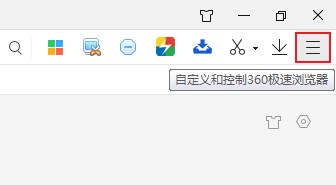
2、点击之后下方会弹出浏览器的菜单窗口,在窗口中将鼠标移动到“工具”这一项上,然后在弹出的二级菜单窗口中选择“管理扩展”;
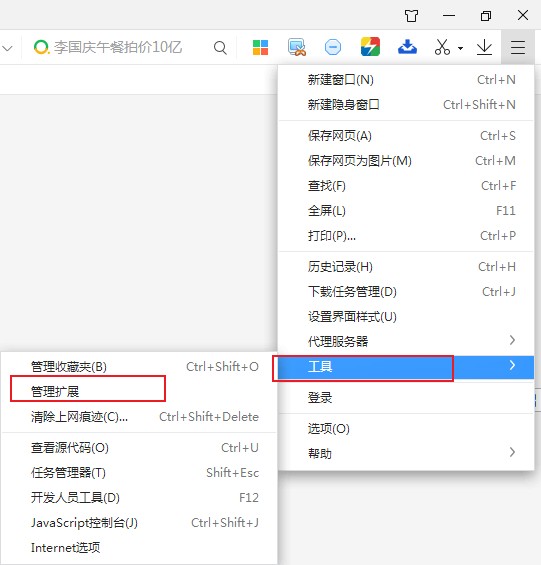
3、这时会进入360极速浏览器的扩展管理页面,我们切换到页面底部,在页面底部点击“键盘快捷键”链接;
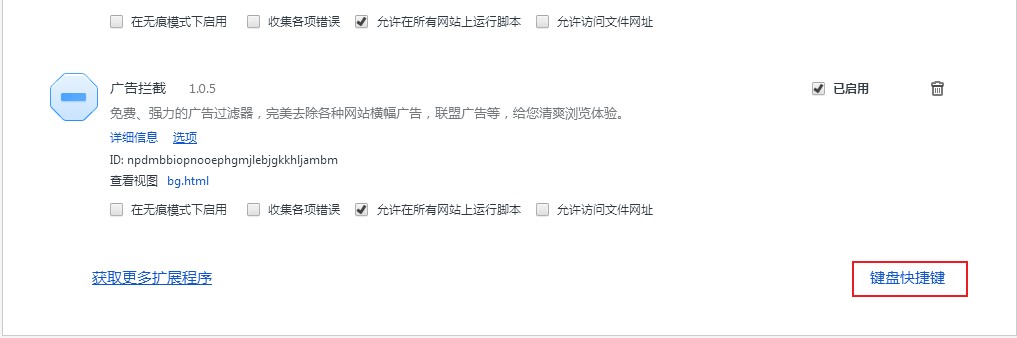
4、如下图所示此时会弹出“扩展程序和应用的键盘快捷键”设置窗口,在窗口中使用鼠标点击输入框,然后在键盘中按下指定的快捷键组合就可以完成设置了;
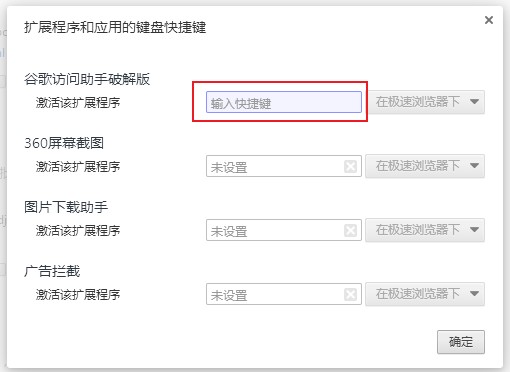
以上就是360极速浏览器设置扩展程序快捷键的方法,按照上面的方法就可以为指定的扩展程序设置快捷键了;
相关文章
猜你喜欢
热门文章
本类排行
- 1360极速浏览器设置自动刷新网页图文教程
- 2360极速浏览器如何查看已保存的密码(已解决)
- 3360极速浏览器启用Adblock广告拦截插件的详细操作方法(图文)
- 4360极速浏览器无法自动填充登录账号和密码的解决方法(图文)
- 5360极速浏览器如何安装油猴插件?分享Tampermonkey插件安装教程
- 6360极速浏览器开机时打开网页很慢的解决方法(图文)
- 7360极速浏览器崩溃原因分析及解决方法(图文)
- 8360极速浏览器提示存在违法信息自动拦截网站的解决方法
- 9360极速浏览器64位版下载|360极速浏览器X下载 64位最新版
- 10360极速浏览器设置一律不保存后如何恢复保存账户密码功能(已解决)
相关下载
关注手机站